Verwandeln Sie Ihren PC in einen Chromecast-Empfänger
Chromecast stellt eine kostengünstige Methode dar, um herkömmliche Fernseher in Smart-TVs umzuwandeln. Das Gerät, das für einen geringen Preis erhältlich ist, ermöglicht es Ihnen, Monitore und Fernsehgeräte effektiver zu nutzen, ohne auf eine Kabel-Set-Top-Box angewiesen zu sein. Stellen Sie sich vor, Sie könnten Inhalte von Ihrem Smartphone über Netflix auf Ihren herkömmlichen Fernseher streamen. In den früheren Versionen der Chromecast-Firmware gab es eine Sicherheitslücke, die es Entwicklern gestattete, das System zu modifizieren und einen normalen PC in einen Chromecast-Empfänger zu verwandeln. Google hat diese Schwachstelle jedoch schnell behoben, wodurch die Entwicklung solcher Anwendungen nun nicht mehr möglich ist. Trotzdem hat Google eine App herausgebracht, die es Ihnen ermöglicht, Ihren PC als Chromecast-Empfänger zu verwenden, die sogenannte „Google Cast for Education“, welche primär für den Einsatz im Bildungsbereich vorgesehen ist.
Die Beschreibung von Google Cast for Education setzt voraus, dass ein Google Apps for Education-Konto erforderlich ist, um die App auszuführen. Während der Testphase konnte ich die Anwendung aber auch mit einem Google Business Apps-Konto sowie mit einem regulären Gmail-Konto verwenden.
Nach dem Herunterladen der App starten Sie diese und geben Sie dem Gerät einen eindeutigen Namen, damit es beim Streamen leicht zu identifizieren ist. Nach der Eingabe klicken Sie auf „Speichern“. Der Name kann nachträglich über die Schaltfläche „Einstellungen“ oben rechts geändert werden.
Die Einrichtung beansprucht nur wenige Augenblicke.
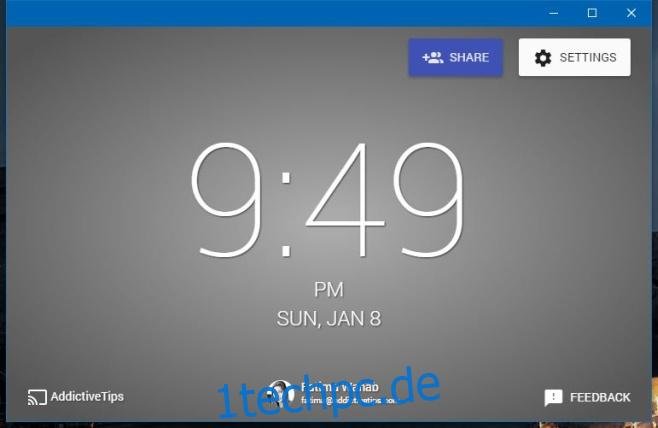
Jetzt können Sie die Übertragung von einem anderen PC auf diesen Computer starten. Öffnen Sie dazu Chrome auf dem sendenden PC. Um einen bestimmten Tab zu übertragen, wählen Sie ihn aus, klicken Sie mit der rechten Maustaste in den Tab und wählen Sie „Cast“ aus dem Kontextmenü. Wählen Sie anschließend das erstellte Gerät aus, und die Übertragung beginnt.
Möchten Sie Ihren kompletten Desktop übertragen, öffnen Sie Chrome und klicken mit der rechten Maustaste in einen leeren/neuen Tab. Wählen Sie auch hier „Übertragen“ aus dem Kontextmenü. Nach Auswahl des Empfangsgeräts erscheint ein Dropdown-Menü unter „Cast to“.

Es öffnet sich ein weiteres Dropdown-Menü mit der Bezeichnung „Quelle auswählen“, hier können Sie entscheiden, ob Sie nur den aktuellen Tab oder Ihren gesamten Desktop streamen möchten.
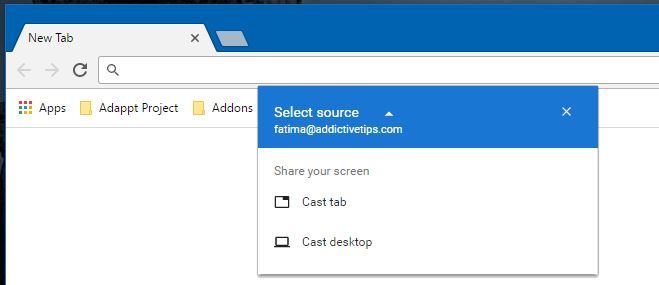
Google sieht die primäre Verwendung der App in Klassenzimmern, aber sie kann auch im Arbeitsalltag und gelegentlich zuhause genutzt werden. Die Anwendung verrichtet ihre Arbeit im Allgemeinen gut, jedoch können gelegentlich Verzögerungen auftreten.
Installieren Sie Google Cast for Education aus dem Chrome Web Store